這是一篇完整的「 WooCommerce綠界教學 」。
WooCommerce 系統本身來自國外,所以有關於網站金流、物流有些會不太符合台灣用戶操作。
但別擔心,因為在台灣有很多電商主,是使用 WooCommerce 架設網路商店,所以像是綠界科技、藍新金流,都有開發支援 WordPress 平台的外掛,可以擴充網站金物流功能。
瀏覽此文章前,可先參考 WooCommerce 預設金流和物流,了解基本的幾種方法,或許基本的幾種方法就能滿足你的需求,就不用再安裝第三方外掛。
如果這篇文章看完了,發現綠界官方的外掛無法滿足你的需求,可以使用 RY WooCommerce Toos 外掛 替代,因為裡面有更多人性化的金物流功能。
好囉,本文章節如下:
- 1. 建立網路商店需準備?
- 2. 綠界會員申請+外掛串接綁定
- 3. 綠界相關資源
- 4. 綠界金流設定
- 5. 綠界物流設定
- 6. 如何產生一段標 / 託運單?
- 7. 綠界管理後台(常用動作)
- 常見問題
- WordPress學習資源
準備好了嗎?我們開始吧:)
1. 建立網路商店需準備?
架設購物網站 和 建立形象網站 一樣,都需具備網站架設 3 要素,如下。
| 架設網站 3 要素 | |||
|---|---|---|---|
| 1. 網域申請 (申請門牌) |
2. 主機租用 (租一塊地) |
3. 網頁設計 (搭建房子) |
|
- 個人網域:就如同家裡門牌一樣,可以讓訪客順利搜尋到網站。
- 主機租用:網站需有一個放置的家,而主機就是網站的家,可依照個人需求挑選適合的主機。
- 網頁設計:有了個人網域+虛擬主機,接下來就是做網頁設計,打造網站品牌風格。
對於新手來說,假如不知道如何一次完成上面 3 要素,Bluehost 是 WordPress 官方推薦的主機,能一次幫你處理完畢,費用便宜+使用者體驗良好,很適合第一次入手。
新手入門,請參考 Bluehost 教學 有完整架站流程(網域+主機+網頁設計)。
如果有更大的主機需求,擔心主機負擔不了網站流量,可參考 A2 Hosting 教學 或 Cloudways 教學,它們的主機性能更好,但費用會稍微多一點。
優質主機推薦 有更完整的比較,這是我用了 10 幾家國內外主機所整理出來的,應該會減少你花費時間尋找的成本。
網頁設計部分,參考 最棒電商佈景主題 或搭配 頁面編輯器,可做出客製化的網站風格。
至於系統操作熟練度,可參考 WordPress 後台教學、WooCommerce 完整教學,會幫助你打通任度二脈。
以上的教學文,包含完整的網域申請、主機租用、網頁設計、系統學習的全部流程,如果都具備好個人或公司網站了,就跟著我繼續學習吧:)
2. 綠界會員申請+外掛串接綁定
在開始「 WooCommerce綠界教學 」前,需註冊綠界科技的會員,才能使用金物流相關服務,下面我整理簡單幾步驟,幫助大家進入狀況:)
Step1:註冊綠界會員
前往 綠界官網 點選右上角「 註冊 」。
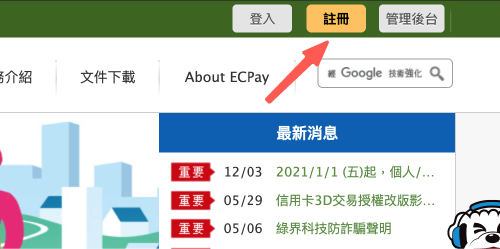
然後填入註冊資料,這邊就先自行填寫,申請成功後就會得到基本的金物流功能。
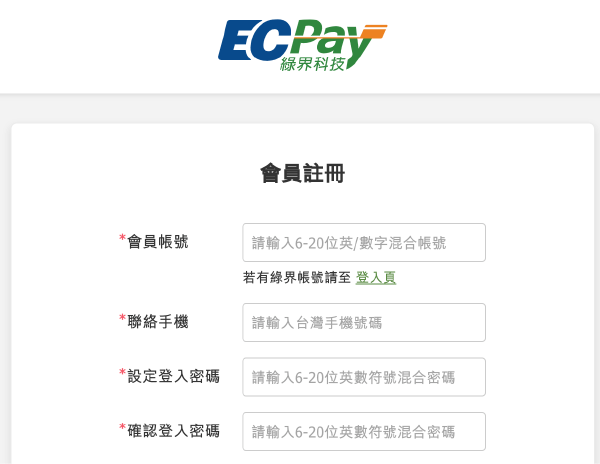
Step2:開通+設定金物流功能
有部分功能綠界那邊會進行審核,這就需經過他們的二度認證,可能會需要一些工作天,才能夠使用(像是信用卡收款、部分物流功能等 ..)。
綠界也會告訴你金物流的開通狀態。
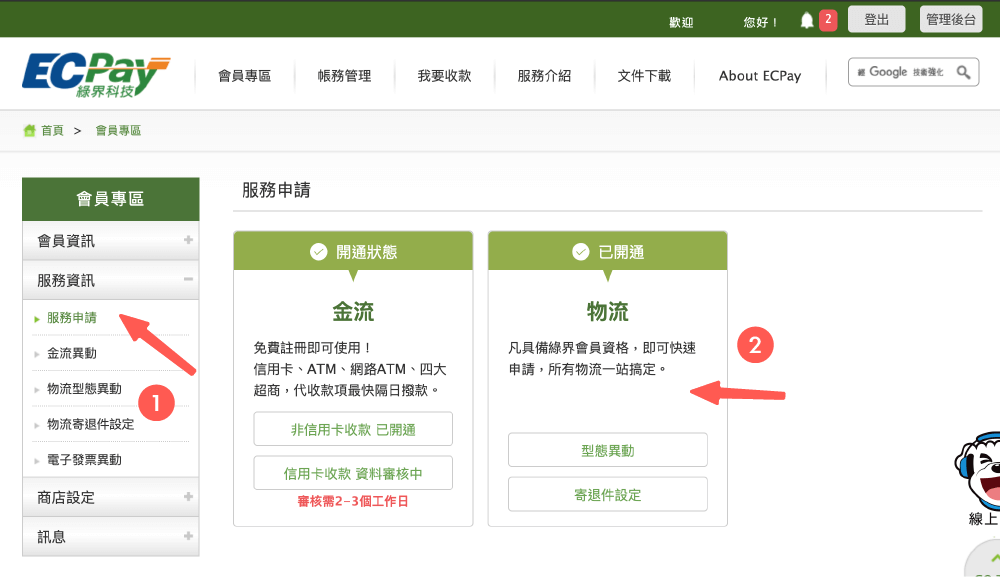
我們也可對金物流做設定,像是下圖的「 物流型態異動 」,就可勾選宅配方式、使用 B2B / C2C 方式、超商退貨設定等 ..
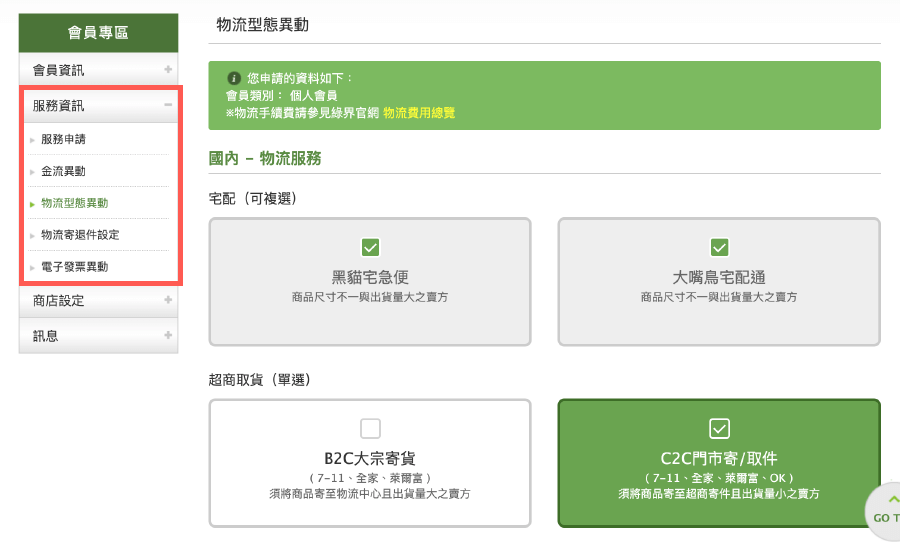
Step3:查詢正式的介接資料
金物流功能開通+設定完成後,可前往+登入綠界的管理後台。
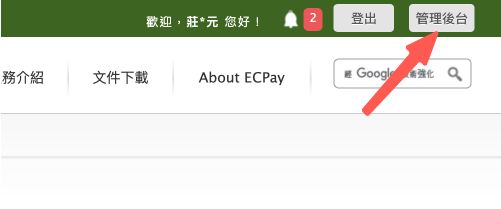
進入後會看到功能豐富的管理後台,前往「 系統開發管理 > 系統介接設定 」,商店介接資料都放在這。
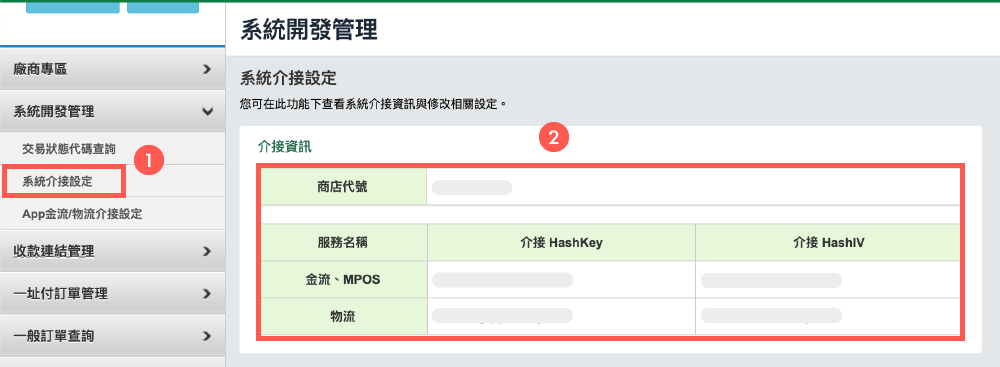
這裡的 MerchantID(商家代號)、HashKey、HashIV 都是正式版的,也都是重要資料請妥善保存(勿外流)。
如果商店要正式開始營運,就需把這幾個填入到 WordPress 後台,在綠界管理後台才會實際有金物流進出。
備註:商店要準備正式營運,再更改為正式介接資料即可。
Step4:安裝綠界金物流外掛(WordPress 專用)
前往 WordPress 外掛 > 安裝外掛,搜尋 ecpay 就會出現。
分別安裝+啟用 ECPay Payment for WooCommerce(金流)、ECPay Logistics for WooCommerce(物流) 這兩款外掛,這是綠界官方自己開發的。
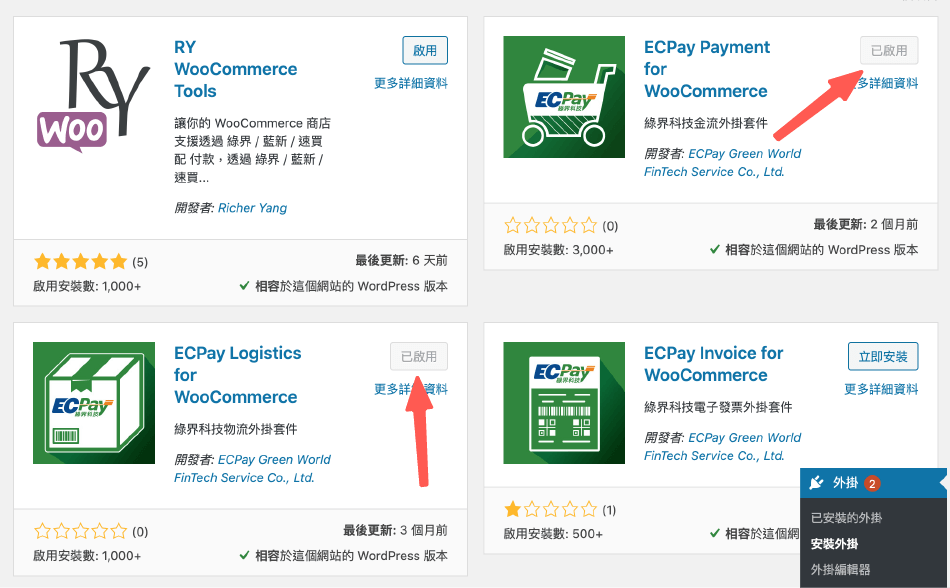
啟用完成後,我們就能幫商店加上擴充的金物流功能啦!我們接著來學習!
備註:綠界官方的金物流外掛,系統預設會有測試的介接資料,方便下單測試流程(已經輸入在外掛裡面)。
等購物站流程測試完畢後,準備要正式上線運作,再把介接資料改成正式的即可(上面有提到,如何找到正式的介接資料)。
3. 綠界相關資源
綠界有些相關資源,在串接過程中可能會用到,這邊也一起提供給大家。
資源1:綠界管理後台(正式版&測試版)
綠界有分為正式版&測試版後台(測試下單用的),請記得 WordPress 裡的介接資料需設定成對應的,這樣管理後台才找得到資料。依照你的需求,擇一登入即可。
- 綠界後台(正式版):https://vendor.ecpay.com.tw/User/LogOn_Step1
- 綠界後台(測試版):https://vendor-stage.ecpay.com.tw/User/LogOn_Step1
正式版的登入帳密就是你註冊綠界時,自己申請的那一組。
另外下圖是綠界後台(測試版)的登入介面,帳密它們都有提供,依照輸入即可。
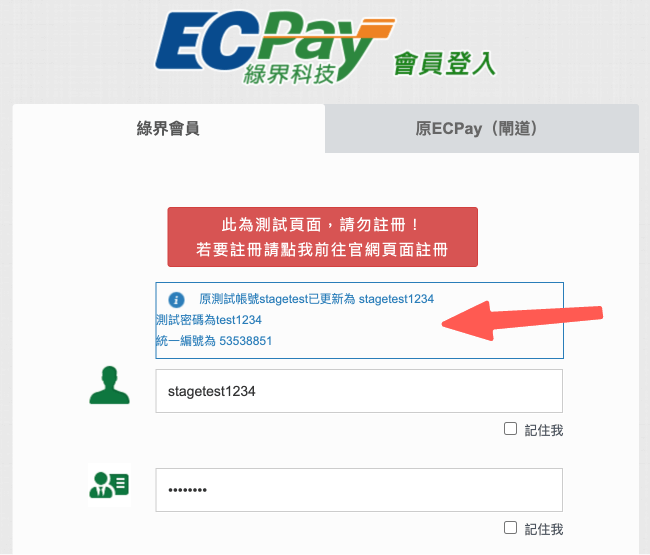
資源2:綠界介接資料(測試版)
下面是綠界提供用來測試的介接資料,有分為 B2C & C2C 兩種,看你在 WordPress 是選擇哪一種,然後填入對應的介接資料即可。
| MerchantID(測試) | HashKey | HashIV |
| 2000132 (B2C) | 5294y06JbISpM5x9 | v77hoKGq4kWxNNIS |
| 2000933 (C2C) | XBERn1YOvpM9nfZc | h1ONHk4P4yqbl5LK |
備註:簡單理解就是,測試用的綠界管理後台,介接資料要用測試用的;正式的綠界管理後台,介接資料要用正式的。
資源3:測試用的信用卡號(綠界提供)
在跑信用卡付款的流程,當然就是看綠界有無提供測試卡號啦,答案是有的。請參考 綠界測試卡號。
但記得,刷測試卡號時,請用測試用的介接資料(綠界提供的),不要用正式的介接資料(自己申請的),否則有狀況需自行承擔唷。
- 信用卡號:4311-9522-2222-2222
- 有效日期:大於今日
- 安全碼:222
刷完後,系統會發送認證簡訊到手機中,所以手機請填寫正確的,才能順利認證付款。
4. 綠界金流設定
這章節是「 WooCommerce綠界教學 」的金流設定。
綠界提供的金流方式,有超商貨到付款、信用卡付款、信用卡分期付款、網路 ATM、ATM、超商代碼付款、超商條碼付款、Apple Pay 等 .. ,非常符合台灣的付款方式。
前往 WooCommerce > 設定 > 付款,可把 超商貨到付款、綠界科技(內有多種付款方式)這兩個打開,因為定期定額比較少用,這邊就不多提。(可依照自己需求調整,如下圖)
然後,點擊「 綠界科技 」選項。
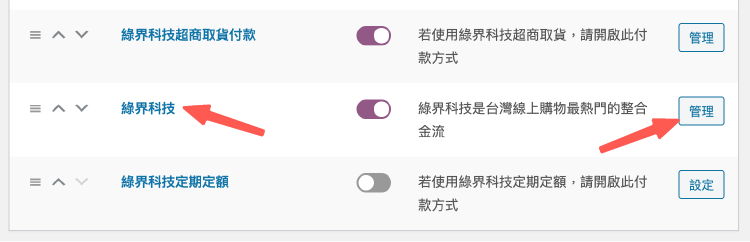
進入後在付款方式這裡,會看到有多種綠界整合進來的功能,可依自己需求選擇。
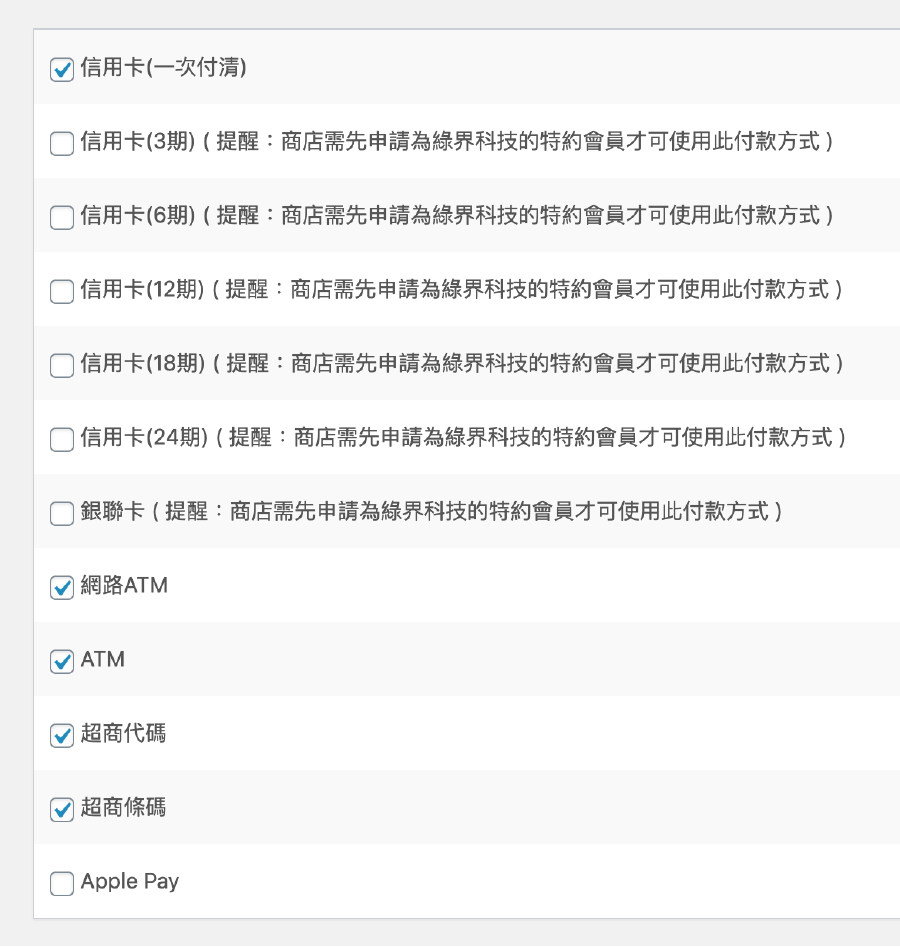
前往網站前台看一下,Great!果然新增的付款功能都出現了。但目前都是使用綠界的虛擬商家帳戶,還沒串接正式商店。
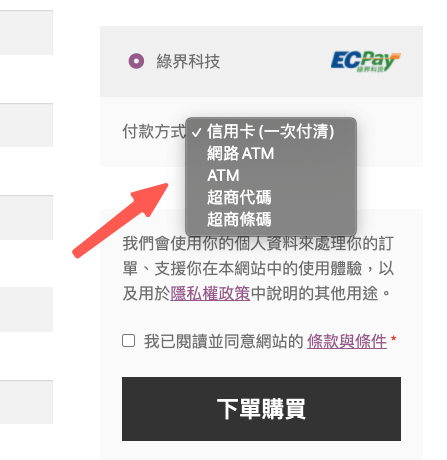
改為正式的介接資料 – 金流
當購物流程都測試完畢後,就可把綠界提供的測試介接資料,改成正式的囉!這樣訪客才能正式購買。
而且金物流訂單,才會進入到正式的綠界管理後台,也代表你的商店才能正式運作。
前往 WooCommerce 設定 > 付款,點選 綠界科技。
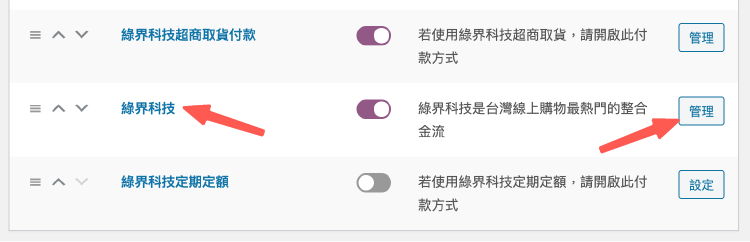
分別輸入正式的特店編號(MerchantID)、HashKey、HashIV,在綠界管理後台都找的到(剛上面有介紹),完成後記得儲存。
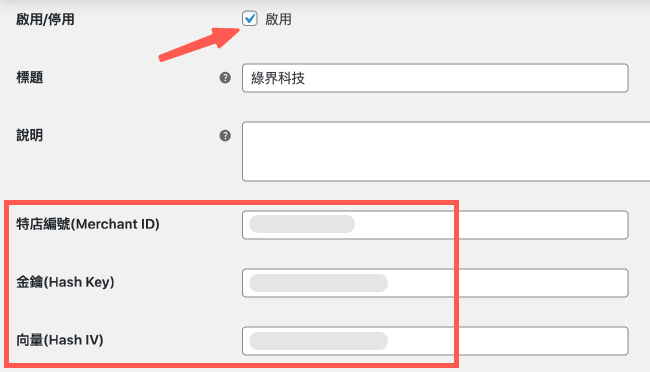
這樣自己商店的金流,就和綠界正式串接起來囉,如果有刷卡消費什麼的,會是真實有金流進出的,綠界的商家後台都查得到資料。
5. 綠界物流設定
這章節是「 WooCommerce綠界教學 」的物流設定。
綠界有提供超商取貨的物流方式,加上 WooCommerce 系統 原有的物流種類,組合起來就滿夠中小型企業做使用。
新增運送區域+WooCommerce 預設物流種類設定
前往 WooCommerce 設定 > 運送方式,新增運送區域。
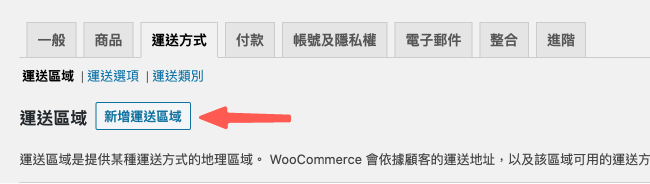
這邊範例新增台灣,點「 新增運送方式 」可新增多種物流方法,完成後記得儲存。接著前往 「 綠界科技超商取貨 」。
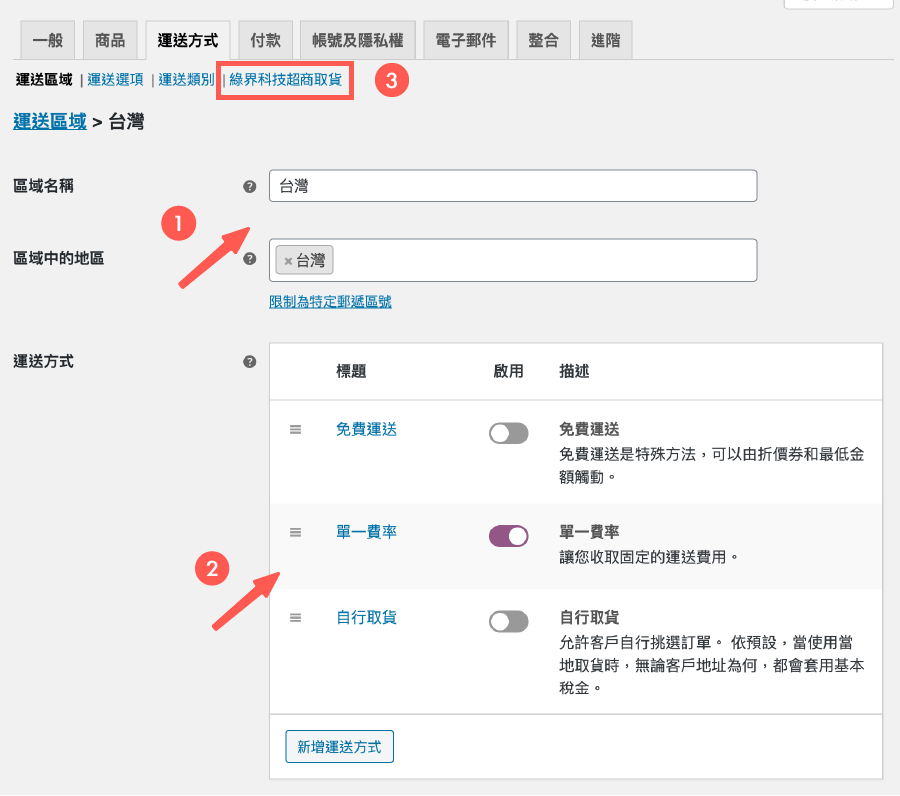
綠界超商取貨設定
進入後打開「 啟用超商取貨 」,也可更改名稱方便顧客理解,舉例能取名「 超商取貨 」就好。
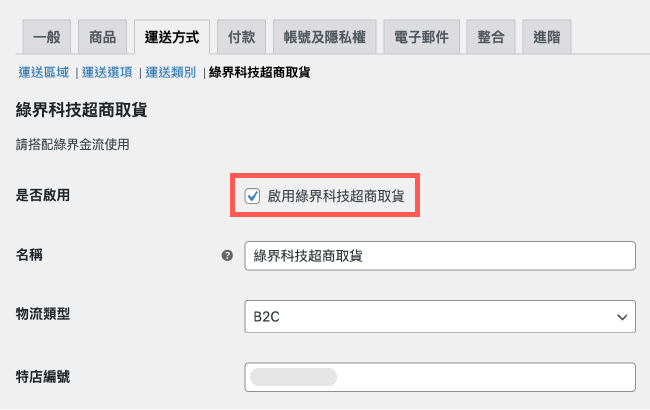
備註:物流類型用 B2C 或是 C2C 都可以,但建議先用預設的(B2C),因為綠界預設給的介接資料,也是給 B2C 專用的。
如果要改為 C2C,請記得介接資料要改為 C2C 專用的(金物流都要改),有關綠界提供的測試介接資料,我在上面章節有提到過。
接著,可填寫基本資料,設定超商運費&條件等 .. 。
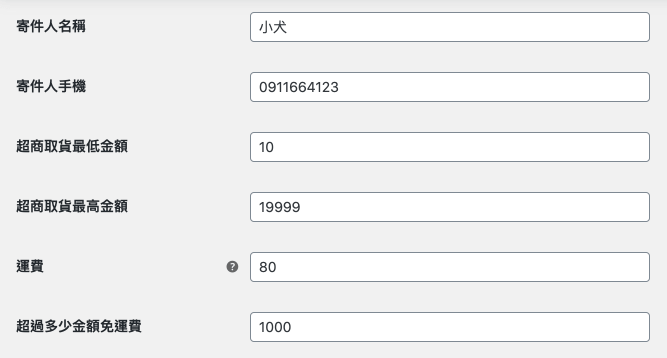
最後就選擇要哪種超商配合就好囉,完成後記得儲存。
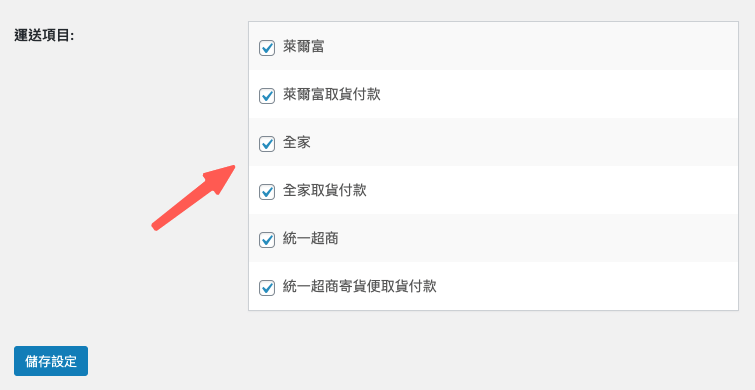
設定完畢後,前往 WordPress 商店前台,看一下成果。Great!剛設定的超商確實都出現了,可以玩玩看。
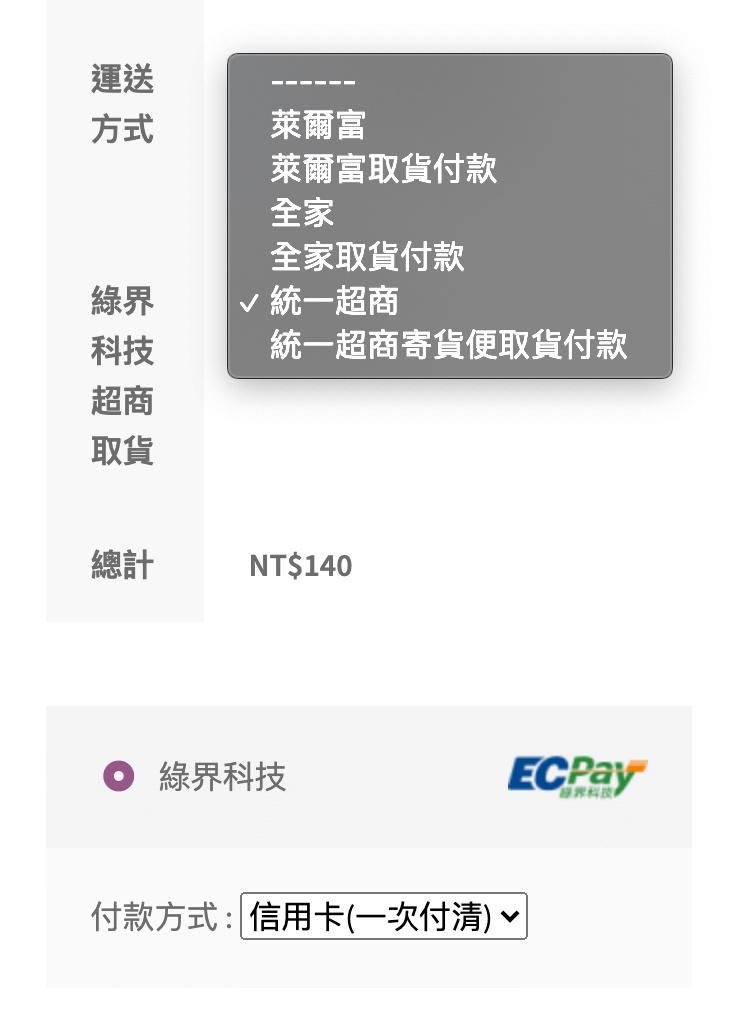
改為正式的介接資料(商店串接)- 物流
當購物流程都測試完畢後,就可把綠界提供的測試介接資料,改成正式的囉!這樣訪客才能正式購買。
一樣前往 運送方式 > 綠界超商取貨,分別輸入正式的特店編號(MerchantID)、HashKey、HashIV,在綠界管理後台都找的到(剛上面有介紹),完成後記得儲存。
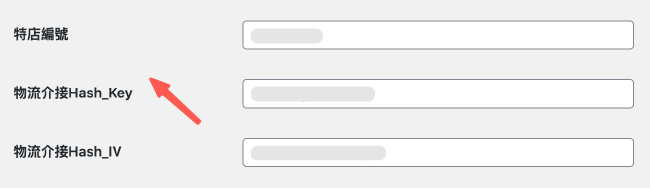
這樣自己商店的物流,就和綠界正式串接起來囉,有關顧客所購買的訂單記錄,都可以在綠界後台查詢的到唷。
6. 如何產生一段標 / 託運單?
下單完成後,我們需把一段標 / 託運單列印出來,這樣才有辦法委託超商 or 物流公司,幫我們把貨寄給顧客,下面我分享幾個方法。
方法1:在 WordPress 點擊「 建立物流訂單 」
下單完成後,需在 WordPress 網站中點擊「 建立物流訂單 」按鈕,這樣物流訂單才會傳到綠界管理後台。
但綠界外掛有時候更新版本比較慢,所以像這次就遇到「 建立物流訂單 」按鈕沒有出現 ..,就需用別種方法解決(多謝網友分享,可參考 這則貼文串)。
首先,前往 WooCommerce > 訂單,找到你下的訂單,點擊運送方式的 Icon 修改。
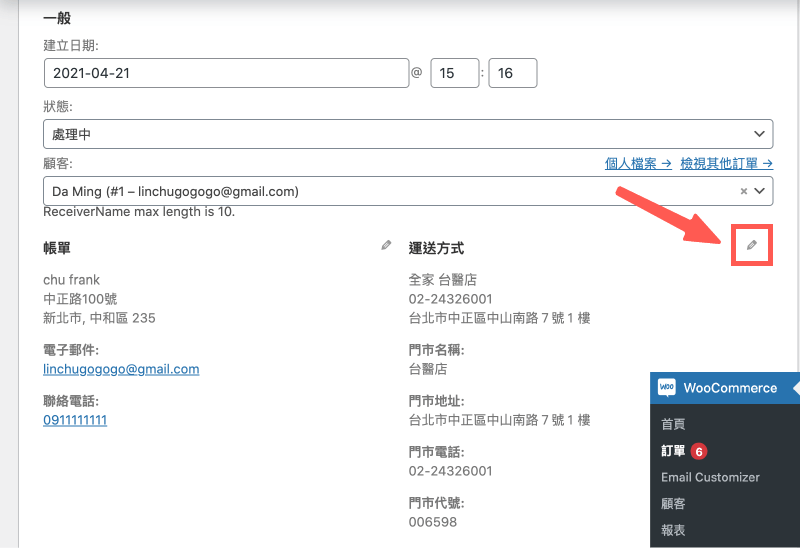
點選「 複製帳單地址 」,然後更新。
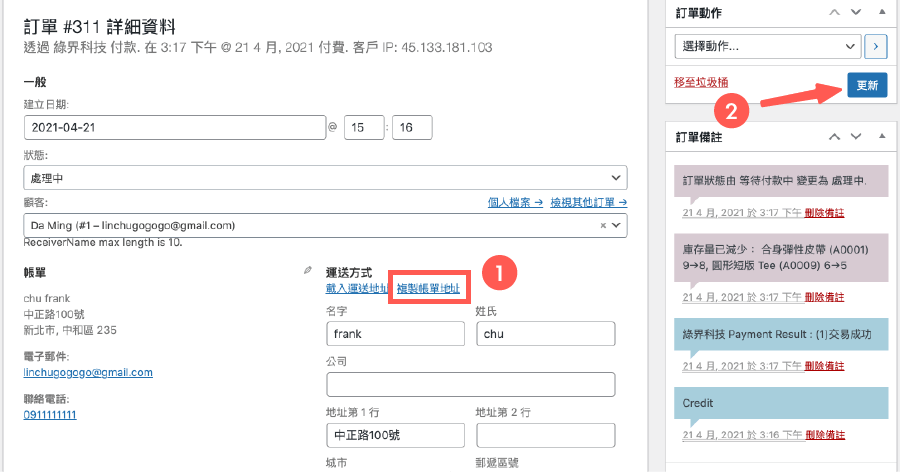
這樣「 建立物流訂單 」按鈕就出來囉,點擊後前往綠界管理後台。
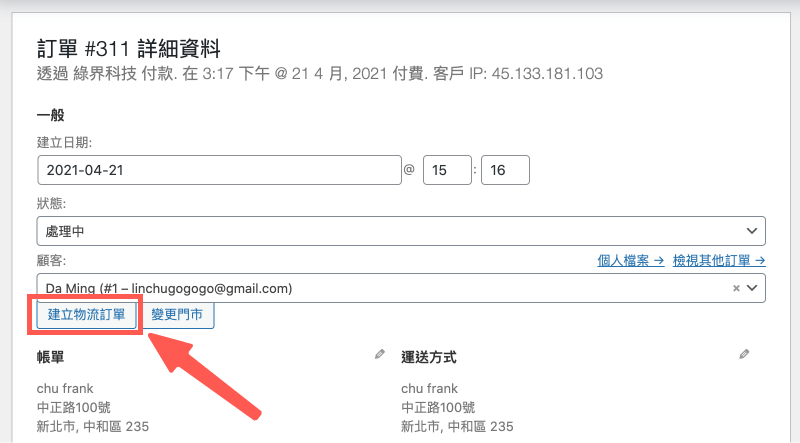
點選列印,就能把一段標 / 託運單給列印出來啦:)
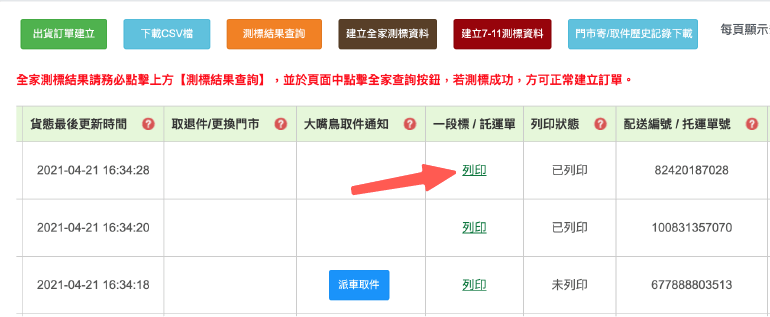
方法2:手動建立出貨單
除了用系統自動建立的方法外,我們也能手動建立物流訂單(出貨單)。
首先,前往+登入綠界管理後台,點擊「 出貨訂單建立 」。
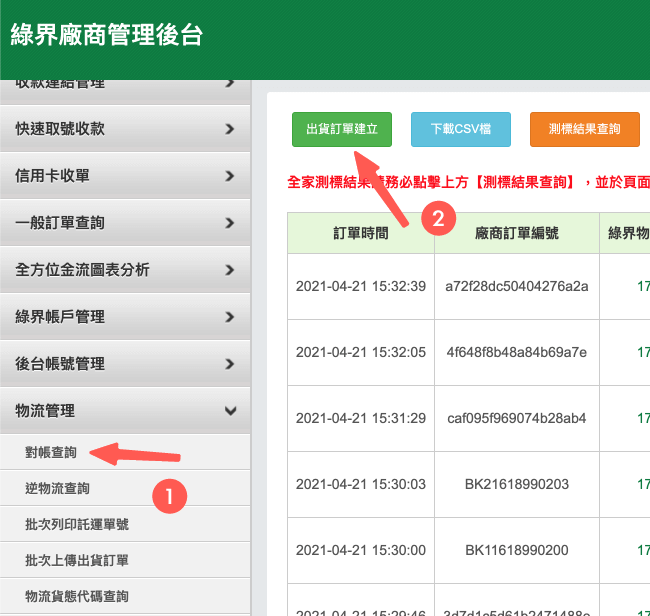
再輸入訂單相關資訊,就能建立物流訂單了,後面列印一段標 / 託運單的方法是一樣的,就不多說囉。
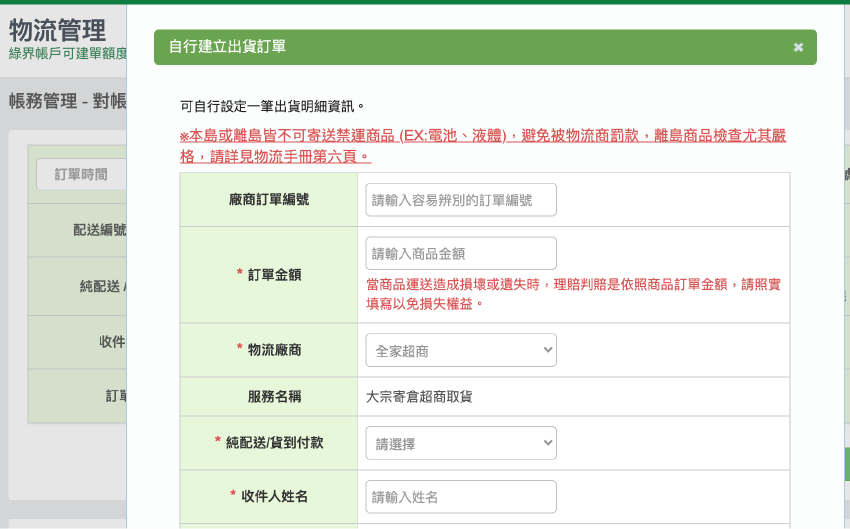
方法3:直接使用 RY Woocommerce Tools
剛上面的方法還是有點太繁瑣了,除了可能會遇到綠界自家的外掛更新慢,導致無法產生物流單等鳥事 ..。
加上還需要我們自行點擊,才有辦法產生物流單,會有點不是很人性化。
這裡推薦使用 RY Woocommerce Tools,它有整合多家金流公司的服務,而且功能比綠界自己開發的好太多了。更多 RY Woocommerce Tools 教學。
剛提到的問題都不會發生,而且只要訂單狀態變為「 處理中 」,系統就會自動產生物流單到綠界,不需要我們還要手動點擊產生,非常的方便。
7. 綠界管理後台(常用動作)
綠界管理後台有很多常用的功能,下面我選幾個跟大家分享,希望能幫助到你們。
查詢金流訂單
登入到綠界管理後台,前往一般訂單查詢 > 全方位金流訂單,這裡會列出所有類型的金流,像是信用卡付款、ATM 轉帳、超商代碼等 ..。
點擊「 查詢 」就會顯示訂單資料了。
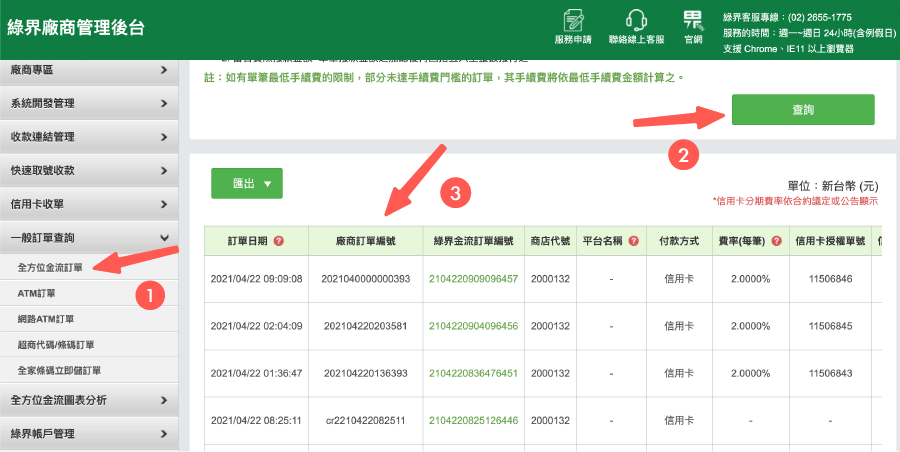
查詢物流訂單
前往物流管理 > 對帳查詢,就會出現物流訂單了,這裡能查詢訂單狀態,也能列印一段標 / 託運單。
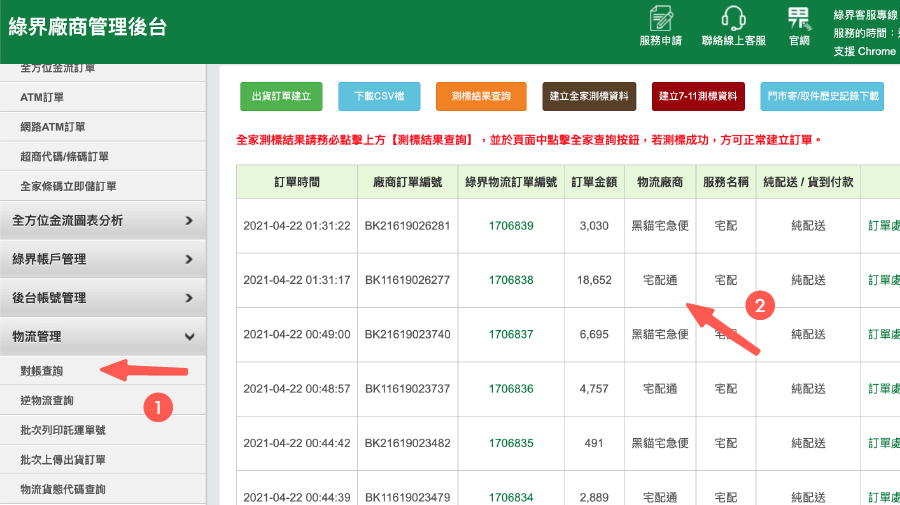
至於如何手動建立出貨訂單,或是一些其他操作,剛上面章節也有簡單分享了,也能參考學習。
常見問題
如何在 WordPress 上串接金流,開始經營網路商店?
在 WordPress 上串接常見的金流很容易(像是綠界 / 藍新 ..),只要用安裝外掛的方式就能完成。
不用像一般網站製作一樣,還需特別請工程師花錢+時間製作,因為主流的幾乎都有現成的了。
如果要串接綠界,有推薦哪一款外掛嗎?
綠界自家開發的 ECPay Payment for WooCommerce(金流)、ECPay Logistics for WooCommerce(物流),使用起來有些不是很人性化。
通常在串綠界金物流,我們都會使用 RY WooCommerce Tools,比較能處理掉問題。
像是這款外掛,就有提供黑貓 / 宅配通整合、支援「 取貨付款 」需搭配「 貨到付款 」的結帳方式、能先進行「 超商選擇 」再進入結帳動作等 ..。
一定要串接第三方金物流嗎?
這是不一定的,因為 WooCommerce 內建預設就有多種金物流方式選擇,只是並不支援台灣人習慣的信用卡付款、超商取貨等方式。
它能衍伸很多用法,也滿適合小型商家使用,可參考 WooCommerce 金流+物流。
如果需要串接國外金流服務,也可參考 WooCommerce 串接 PayPal 金流。
我的金物流訂單,沒有在綠界管理後台出現怎麼辦?
確認一下你用的介接資料是綠界測試版的,還是自己申請的正式版。
如果打算在綠界測試後台找到資料,介接資料必須用綠界提供測試用的那組(反之,綠界正式後台,就需用正式介接資料)。
還有,如果已經在使用正式介接資料下單,WordPress 上設定的物流類型(B2C 或 C2C),需和綠界會員後台的「 物流型態 」一致,才能順利運作。
WordPress學習資源
學習 WordPress 網站架設流程中,或許會遇到一些解決不了問題,可以在下方留言給我,我會盡力協助解答!
接下來,額外分享 3 項架站資源,可有效幫助大家處理網站問題。
資源一:犬哥數位(專業 WordPress 網頁設計公司)
如果你沒時間自己架站、或是遇到解決不了的網站問題。歡迎洽詢 犬哥數位(WordPress 網頁設計公司),請專家製作會更有效率!

資源二:WP 精選模組攻略書
由於 WordPress 主題 / 外掛有非常多種,很多網友私訊我不知道安裝哪一款,才有辦法實現功能。或是已經試了很多款外掛,但始終找不到適合自己的。
對此我整理了 高達 100 多款精選主題&外掛大全(電子書),這些都是我們團隊協助客戶開發案件時,會搭配使用的。一來外掛品質優良,二來功能性也足夠強!

資源三:官方教學資源(含 FB 社群解答)
如果你偏愛自架網站,也歡迎持續關注 犬哥網站 Blog,我們都持續有發布新的網站架設、網路行銷教學。
或是你比較喜歡看影片學習,也可關注 YouTube 頻道,幫助你更容易進入狀況。
當然,如果你在操作過程中遇到問題,也可以加入 WordPress 架站 x SEO 教學時光屋 – 犬哥網站 ,除了有網友一同幫你解惑外,犬哥團隊也會同步在社團幫助大家。



您好,想請問
因商品會在顧客下單後才會進行購買,
因此會超過七日 (綠界會失效)
所以是調整設定在訂單狀態為處理中時,是否自動取得貨運編號
拿掉即可嗎
然後之後就是自己去綠界產生物流訂單即可嗎
謝謝!
嗨,是的,不勾選應該就不會自動產生了。取消後可自行跑一下流程,看是否達成你要的需求~
想請問一下如果說想要有信用卡定期定額扣款要如何設定呢
嗨,如果要使用免費版的話,可直接使用綠界科技自己開發的金物流外掛,裡面預設有定期定額功能。
綠界官方外掛,金物流串接教學:https://frankknow.com/woo-ecpay-settings/
如果上面的用起來不習慣,可能就需查一下有無 WordPress 外掛開發公司,有提供相關的功能了。
您好我想請教一下,因為目前購物車結帳時填寫的地址順序很怪,也不能選擇地區,是因為目前沒有模板只能讓客戶自己手動輸入嗎?
抱歉補充一下,我有下載綠界外掛 WooCommerce 、也有使用一個 Checkout Field Editor for WooCommerce,不過兩者會有衝突,所以現在 Checkout Field Editor for WooCommerce 是關閉的狀態
嗨,你的金物流外掛,是使用綠界官方的還是 RY WooCommerce Tools 呢?
建議可以用後者的外掛,目前此外掛是有對 Checkout Field Editor 做相容。
嗨,有關自訂結帳表單,可參考 Checkout Field Editor 教學。
能自由編輯欄位、新增刪除、拖曳排序等操作。
我覺得你寫得非常好,完全不懂網頁設計的我依照你的步驟一步步完成了自架網站,現在邁向金流設定,再次感謝您!
嗨,多謝鼓勵,架站加油唷:)
Hi
上面寫綠界的金物流介接資料(正式的)
請問”測試的資料”在什麼地方取得?謝謝
嗨,Neil,
可以參考本文章節:3. 綠界相關資源 唷~
若是還需要相關資源都可再留言詢問:)
想詢問一下,Wordpress能夠做出像蝦皮那樣,透過消費或是活動領取到折扣券代碼,並將這個代碼可能記錄在這個帳號裡面,在下次購買時,系統會自動建議消費者使用折扣券消費,這是可以做到的嗎~?
嗨,wilson,
可以的唷,可以參考我們的教學: WooCommerce 折價券設定
另外,下載相關外掛,就可以達到自動使用折價券的功能,可以參考: Smart Coupons 這款外掛功能。
希望我的回答有幫助到你唷:)
您好,感謝您撰寫如此實用又清楚的文章,真的受益良多
我想問一下,所以按照您寫的方式去串接woocommerce就不會有額外的串接費用了對嗎?
還有,刷卡的手續費是2.75%對嗎?
所以說,不考慮物流費用的狀況下,客戶要有購買東西才會有手續費成本的產生對嗎~?
(因為目前任職公司的網站是有一個串接手續費,客戶買東西時是金流手續費,我目前是想個人自己創立一個電商網站,不確定這個串接手續費的部分是否還是會需要)
謝謝!
嗨,WEIWEI,
在 WooCommerce 串接綠界外掛不需要任何費用,
至於手續費問題,由於綠界是金物流平台,一定會需要手續費,多少我不太清楚,可能需要前往綠界查詢或詢問綠界客服,
如果不想由你負擔手續費,可以在平台上將手續費加進商品價格、運費等 .. 費用裡。
您好,請問如果串接綠界金流,個人賣家對於信用卡收款,會有每月收款的上限嗎?(例如每月信用卡收款上限金額為30萬元)?需要先從綠界科技申請帳號認證動作嗎?謝謝
嗨,yuyao,
信用卡收款限制是綠界金物流的規則,可以前往查詢或詢問綠界客服,
若是需要使用綠界外掛,需要從綠界申請帳號沒錯唷,
跟著文章的步驟走,應該就能順利完成綠界外掛串接~
希望你能順利串接成功:)
您好,參考了您的文章和影片,我收穫良多,謝謝您的詳細介紹。
不過目前在金流串接上有遇到一個問題想請教。
我在Wordpress上使用Woocommerce串接藍新金流,要將商品加入購物車都沒問題,但是到結帳頁面填寫完帳單資訊後,按下「下單購買」,頁面不會自動導到藍新的付款頁面,會跳出去然後顯示「很抱歉,找不到符合條件的頁面。」
想請問這是在哪個地方設定有誤呢?謝謝!
嗨,Helen,
這是綠界的外掛教學唷,請問是使用 RY WooCommerce Tools 串接藍新金流的嗎?
如果是,也許可以前往 幻想的世界 尋求外掛開發者的協助。
如果是使用藍新金物流外掛,那就必須請藍新方協助你唷!
綠界好像沒辦法用Bluehost 等國外空間了嗎?嘗試了很久都出現403錯誤
嗨,Oliver,
不太確定是否有外掛衝突,或是有設置錯誤,
可以到 犬哥 FB 社團 截圖,讓廣大網友一起集思廣益幫助你,
或者是詢問 綠界客服 協助你解決問題唷!
請問可以讓客人使用超商取貨付款,成功下單後,但是訂單不上傳綠界嗎?謝謝
嗨,en,
可能無法做到這一點唷,因為超商取貨付款的金流,就是串接綠界,也就必須要配合綠界後台才能順利操作唷!
您好:
請問 WooCommerce 頁面可以 有: 首頁 +5內頁RWD(關於我們 .最新活動. 商品分類. 加入購物車. 結帳. 運送方式與退換貨 會員系統 購物車系統+折扣模組
如果要有以上功能 請問可以如何做? 感謝您
嗨,Simeon,
安裝 WooCommerce 就可以做到以上功能,可以跟著我們的 製作電商網站 文章+影片學習唷!
折扣部分, WooCommerce 只有內建的優惠券功能,如果有需要的話,可以參考我們的 全站式折扣外掛 教學:)
想請問一下我安裝了綠界物流(沒有金流)之後,都沒有出現能自動選擇哪家超商的門市是正常的嗎?還是門市的店址都需要購買者自己填寫在收件資訊裡這樣?
嗨,澄澄,
若是確定已經按照文章中的步驟設定綠界物流,
那可能會是安裝其他金物流(或其他相關)外掛,導致外掛衝突,
建議你可以分別停用,逐一排除衝突,或者是直接尋求 綠界客服 的協助唷!
好!! 謝謝你和你的分享喔~我再試試~
不用客氣唷,
也可以加入我們的 FB 社團,之後有任何疑問,可以直接貼上相關圖片貼文,讓其他 WordPress 愛好者一起幫助你~
你好 因有些元素 我只能用藍新 請問要怎麼把超商選項用出來 他只會跑出請填寫地址進行下一步
無法完成訂單
嗨,Alan,
抱歉我們也沒有實際使用藍新測試過,
建議可以詢問 藍新客服,協助你處理問題,可以獲得較快速的支援:)
您好:
我是用綠界官方的外掛,因為官方外掛本身沒有宅配的選項,所以我用woocommerce的物流設定
“單一費率”,來當作宅配,當訂單成功付款後,照您的方法更新,還是沒看到“建立物流訂單”的按鈕,我目前是用綠界測試資料,請問是因為是測試的才沒出現嗎?
因為有定期定額扣款的需求,所以沒使用RY
謝謝!
嗨,C,
綠界外掛本身的更新較緩慢,如果遇到無法建立物流訂單的問題,可以參考 這則貼文串
或者是也可以跟綠界的客服反應外掛問題,請他們協助處理操作疑問與後續更新調整唷:)
犬哥,您好
非常謝謝您提供這麼多的教學與資源!收穫很多~
想請問,商品到達取貨超商,會有簡訊通知顧客嗎?
如果沒有,不知要如何設定?
還有,我想請問,商品「加價購」應如何設定呢?
有相關的教學文章嗎?
敬祝您 平安順心
嗨,Jean
台灣的金物流外掛,可能需要尋找專人協助開發,或是查看有無類似簡訊通知外掛可否幫助你,
像是 Newsletter Subscription 等 .. 。
加價購功能,可以查詢類似外掛,像是 WPC Frequently Bought Together for WooCommerce 外掛,應該能夠幫助你完成加價購功能唷:)
請問犬哥有辦法將刷卡手續費轉嫁消費者?
例如:結帳時選擇信用卡付款就會直接,將結帳金額x3%
嗨,marco,
若要使用台灣金流,這個功能較客製化,目前應該沒有外掛設置可完成這個需求,建議你可尋求專人的協助唷!
想請問~我宅配黑貓的部分他一直顯示取得物流代碼失敗!我是哪裡設定錯誤嗎
嗨,shyuan
使用綠界外掛本身的更新較緩慢,如果遇到無法建立物流訂單的問題,可以參考 這則貼文串
或者是也可以跟綠界的客服反應外掛問題,請他們協助處理操作疑問與後續更新調整唷:)
你好!看了恩遍犬哥串流的教學,也非常清楚跟著一步一步操作很感謝!想請教個問題~~在全部按照影片步驟來來回回設定完,在網站頁面選項還是沒有出現「超商貨到付款」(ps網路信用卡轉帳那些都有按照影片上設定都有出現),想請問可能的問題qq??
嗨,小安,
這個問題建議你可直接洽詢綠界客服,協助你處理,
另外,因為綠界金物流外掛更新較緩慢,因此我們更推薦使用 RY WooCommerce Tools 串接綠界或藍新金物流,可參考看看唷:)
犬哥團隊您好,
請問若只想單純提供顧客超取,並不會用到地址那些欄位,是否有辦法只留下顧客姓名及手機就好了呢? 謝謝
嗨,Fred
你可參考看看 這篇文章,能否幫助你解決相關疑問!
請問販售虛擬商品,選擇超商付款選項時,在結帳頁面怎麼設定加上手續費?
嗨,Lucas
你可以使用「woocommerce payment fee」當作關鍵字,搜尋到數款可以替金流加上手續費的外掛,然後再設定貨到付款(COD)的手續費來達成。
但綠界外掛不太確定是否可順利串接,建議你可先嘗試看看,如有問題可再洽詢綠界外掛客服。